win10系統(tǒng)設(shè)置在新窗口打開文件夾的方法
電腦是現(xiàn)在我們在生活中經(jīng)常會需要用到的一款應(yīng)用,在操作電腦的時候可以根據(jù)自己的需求來進行很多的功能設(shè)置,在使用win10系統(tǒng)的時候用戶可以設(shè)置打開文件夾時在新的窗口進行打開,這樣的話每打開一個文件夾都是在新的窗口,使用起來就比較容易區(qū)分,不過也有很多用戶不知道win10系統(tǒng)中怎么設(shè)置在新的窗口打開文件夾,那么接下來小編就跟大家分享一下具體的操作方法吧,感興趣的朋友不妨一起來看看,希望小編分享的這篇方法教程能夠?qū)Υ蠹矣兴鶐椭?/p>
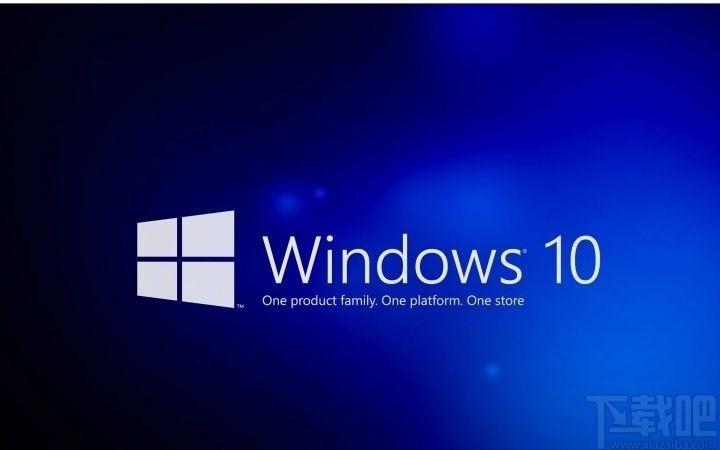
1.首先我們需要點擊系統(tǒng)的開始菜單界面,然后在開始菜單界面中找到文件資源管理器選項并點擊。
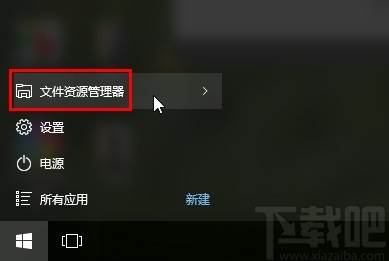
2.點擊打開文件資源管理器界面之后,在左上角找到文件這個選項,然后會打開一個菜單列表,其中有一個“更改文件夾和搜索選項”這個選項,找到之后點擊進去。
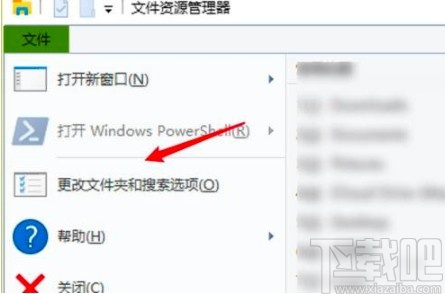
3.點擊進入到這個功能界面之后打開文件夾選項,然后我們需要點擊常規(guī)選項,切換到常規(guī)設(shè)置界面,如下圖中所示。
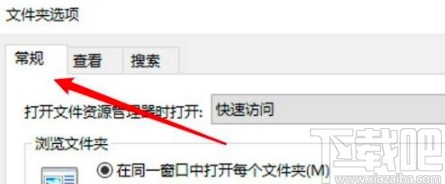
4.切換到這個常規(guī)設(shè)置界面之后,在瀏覽文件夾模塊,找到“在不同窗口中打開不同的文件夾”這個選項,然后需要勾選這個選項。
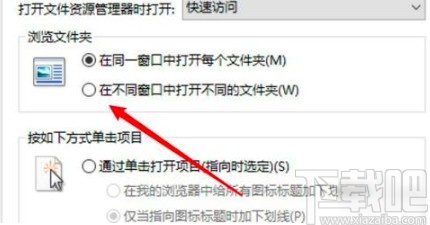
5.最后勾選這個選項之后,點擊文件夾選項界面最下方的確定按鈕,確定對這個選項的修改就可以了。
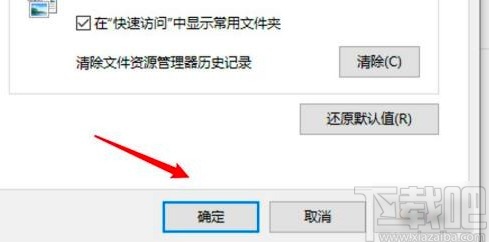
使用上述教程中的操作方法我們就可以在win10系統(tǒng)中設(shè)置在新的窗口里面打開文件夾了,還不知道要如何操作的朋友趕緊試一試這個方法吧,希望這篇教程能夠幫到大家。
相關(guān)文章:
1. Win10系統(tǒng)下Runtimebroker.exe進程占用CPU過高怎么辦?2. 宏碁暗影騎士3筆記本如何安裝win10系統(tǒng) 安裝win10系統(tǒng)教程介紹3. Win10系統(tǒng)如何設(shè)置軟件開機自動啟動? win10開機啟動項的設(shè)置方法4. Win10系統(tǒng)如何開啟Aero透明效果?Win10任務(wù)欄啟用透明效果的方法5. Win10系統(tǒng)專業(yè)版密匙激活碼盤點6. Win10重裝系統(tǒng)后硬盤不見了怎么辦?Win10系統(tǒng)、硬盤找不到解決方法7. Win10系統(tǒng)WMI Provider Host占用CPU過高如何解決?8. 常見win10系統(tǒng)觸控板手勢實現(xiàn)方法9. 炫龍炎魔T2Ti筆記本怎樣安裝win10系統(tǒng) 安裝win10系統(tǒng)操作步驟介紹10. 微星ge62筆記本u盤怎樣安裝win10系統(tǒng) 安裝win10系統(tǒng)步驟說明

 網(wǎng)公網(wǎng)安備
網(wǎng)公網(wǎng)安備